Win10搜尋欄沒有反應怎麼辦
- WBOYWBOYWBOYWBOYWBOYWBOYWBOYWBOYWBOYWBOYWBOYWBOYWB轉載
- 2024-02-18 14:00:311623瀏覽
Win10搜尋欄沒有反應是一個常見的問題,可能會給用戶帶來困擾。在這種情況下,使用者可以嘗試進行一些簡單的解決方法,例如清理搜尋記錄、重新啟動Windows搜尋服務等。如果問題仍然存在,可能是由於系統錯誤或軟體衝突引起的,建議使用者嘗試使用系統自帶的故障排除工具來修復問題。如果以上方法都無效,使用者可以考慮進行系統還原或重裝系統等操作來解決問題。
Win10搜尋列沒有反應的解決方法:
方法一:
#1、右鍵工作列中的開始,選擇選項中的"工作管理員"打開。
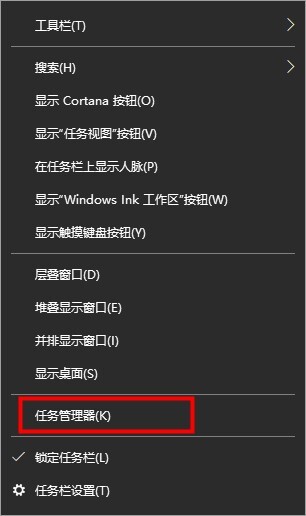
2、進入新介面後,找到Windows資源管理器,選取點擊右下角的"立即啟動"即可。
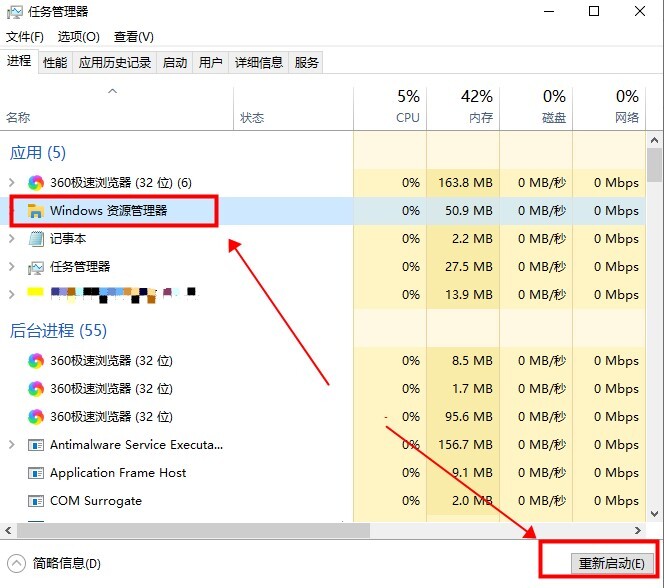
方法二:
1、進入工作管理員後,點選左上角的"檔案",選擇下方的"執行新任務"選項。
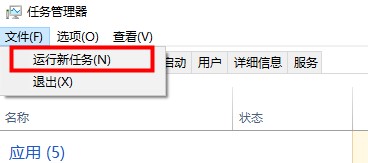
2、在視窗中輸入"PowerShell"指令,並將下方的"以系統管理權限建立此任務"給勾選上,回車。
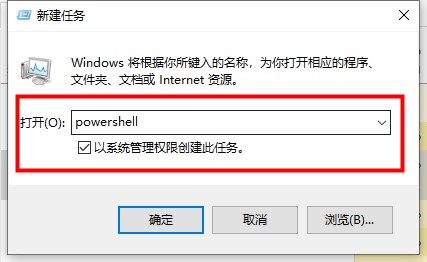
3、在終端機視窗中,輸入指令"Get-AppXPackage -AllUsers | Foreach {Add-AppxPackage -DisableDevelopmentMode -Register “$($_.InstallLocation)AppXManifest. xml”}"回車執行。

4、等待指令執行完畢,就會自動進行修復,中途可能會出現一些錯誤訊息,不用管。
方法三:
1、快速鍵"win R"開啟運行,輸入"services.msc",回車開啟。
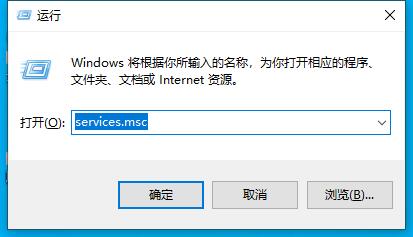
2、進入新視窗後,找到其中的"User Manager"服務,並按兩下開啟。
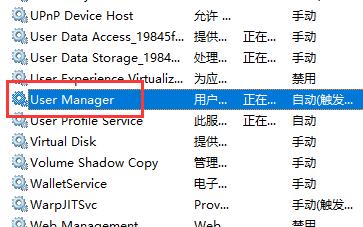
3、最後將"啟動類型"改為"自動"並點擊下方的"啟動"按鈕,然後將電腦重新啟動即可。
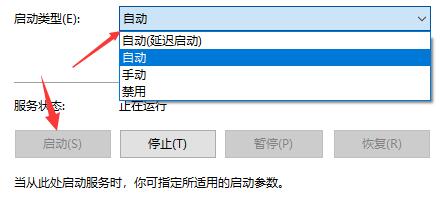
以上是Win10搜尋欄沒有反應怎麼辦的詳細內容。更多資訊請關注PHP中文網其他相關文章!
陳述:
本文轉載於:dafanshu.com。如有侵權,請聯絡admin@php.cn刪除
上一篇:什麼原因導致錯誤629的發生?下一篇:什麼原因導致錯誤629的發生?

